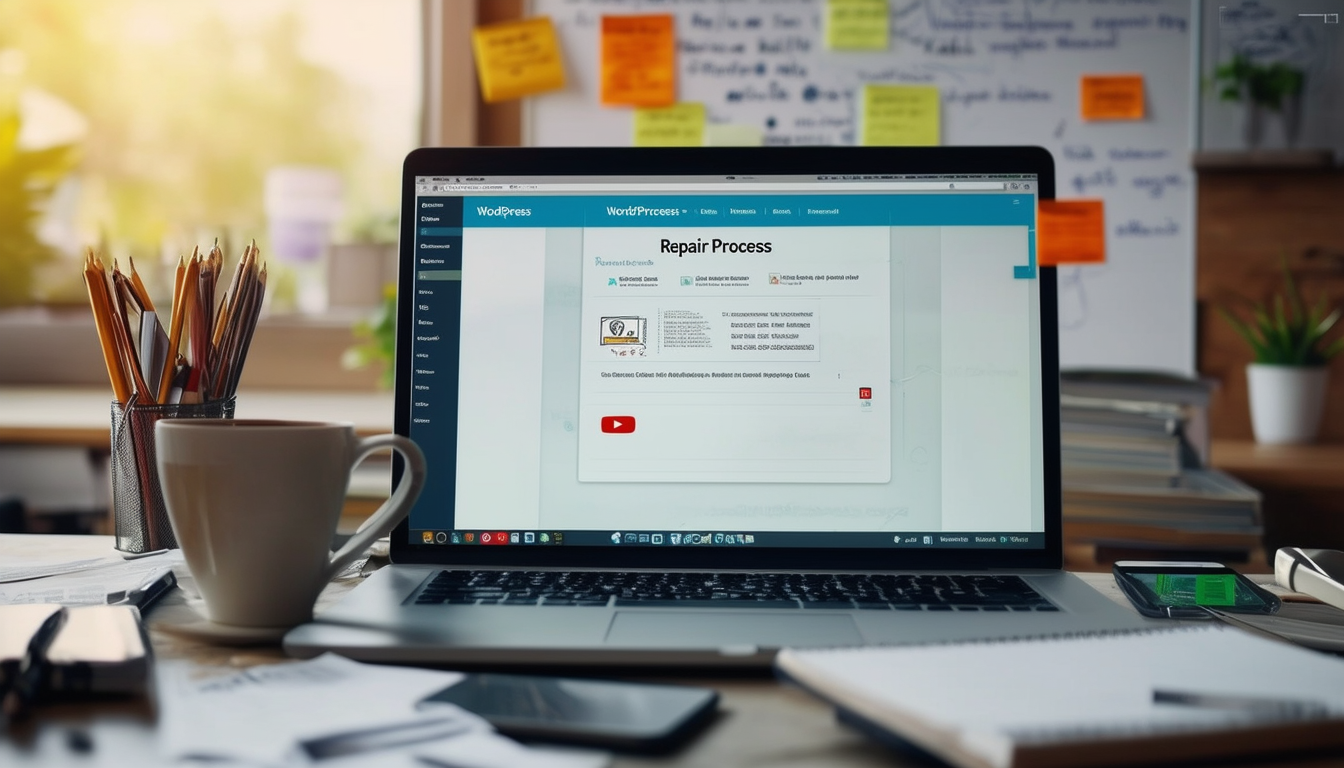これ WordPress修復チュートリアル 包括的なものを提供します ステップバイステップガイド ユーザーが一般的な問題をトラブルシューティングし、サイトを最適なパフォーマンスに復元できるようにします。このガイドは、重要なメンテナンス作業から始まり、いつアップデートを実行するかをユーザーにガイドします。 WordPress コア そして プラグイン。方法についても説明します WordPress データベースを修復する 手動テクニックや自動プラグインなど、さまざまな方法を使用します。さらに、ユーザーは次のような問題に対処するための手順を見つけることができます。 ハッキングされたWordPressサイト、プラグインの競合を処理し、SEO を向上させるために壊れたリンクを修正します。このチュートリアルは、ユーザーフレンドリーでアクセスしやすいように設計されており、高度な技術スキルは必要ありません。
維持する ワードプレス 特に機能やパフォーマンスに影響を与える問題が発生した場合、Web サイトは困難になることがあります。この包括的なガイドでは、次のことに必要な重要な手順を説明します。 修理 WordPress のインストール。壊れたテーマ、プラグインの競合、データベース エラーの修正のいずれであっても、Web サイトを元の状態に戻してスムーズに実行するための実用的な解決策と明確な手順が見つかります。
WordPress の一般的な問題を理解する
修復プロセスに入る前に、WordPress サイト内で発生する可能性のある一般的な問題を特定することが重要です。これらの問題には、多くの場合、リンク切れ、読み込み時間の遅さ、エラー メッセージ、さらにはサイトに完全にアクセスできなくなることが含まれます。これらの問題を理解すると、効果的にトラブルシューティングを行うことができます。
修理の準備
修復を進める前に、いくつかの重要な手順を実行する必要があります。
ウェブサイトをバックアップする
修復プロセスの最初のステップは、サイトの完全なバックアップを作成することです。このバックアップは、修復プロセス中に予期しない問題が発生した場合のセーフティ ネットとして機能します。信頼できるプラグインまたは手動の方法を使用して、ファイルとデータベースの両方をバックアップします。
デバッグモードを有効にする
エラーをよりよく理解するには、デバッグ モードを有効にすることが有益です。次の行を wp-config.php ファイルに追加します。
定義('WP_DEBUG', true);
これにより、直面している問題の根本原因を特定するのに役立つエラー メッセージが表示されます。
一般的な WordPress エラーの修復
死の白い画面を修正する
恐ろしい「死の白い画面」は、多くのユーザーが直面する一般的な出来事です。これを修正するには、wp-config.php ファイルを編集し、次の行を追加してメモリ制限を増やしてみます。
定義('WP_MEMORY_LIMIT', '256M');
問題が解決しない場合は、すべてのプラグインを無効にし、デフォルトのテーマに切り替えて、問題の原因が特定のプラグインまたはテーマかどうかを確認します。
404 Not Found エラーへの対処
404 エラーは通常、要求されたコンテンツが見つからないことを示します。これを解決するには、WordPress ダッシュボードのカスタム パーマリンク設定に移動し、設定を再保存します。多くの場合、これにより書き換えルールが再構築され、問題が解決されます。
WordPress データベースの修復
WordPress データベースは、すべてのコンテンツ、設定、ユーザー情報を保存するために不可欠です。データベース内のエラーは重大な問題を引き起こす可能性があります。修復方法は次のとおりです。
phpMyAdminの使用
ホスティングプロバイダーのコントロールパネルにアクセスして開きます phpMyAdmin。 WordPress データベースを選択し、「」をクリックします。修理” タブをクリックし、すべてのテーブルを選択すると、簡単に修復できます。この方法は、破損したテーブルを修復する場合に効果的です。
WordPress修復ツールの活用
データベースの修復に役立つプラグインがいくつかあります。 WP-DBManager や WP Optimize などのプラグインは、データベースを効果的に最適化し修復するための使いやすいインターフェイスを提供します。最良の結果を得るには、画面上の指示に従ってください。
プラグインとテーマの問題の修正
プラグインの競合の特定
プラグインの競合は誤動作やクラッシュを引き起こす可能性があります。まず、すべてのプラグインを無効にし、1 つずつ再度有効化します。このプロセスは、競合の原因となっているプラグインを特定するのに役立ちます。見つかったら、問題のあるプラグインを更新、置換、または削除できます。
壊れたテーマの修復
テーマが問題の原因となっている場合は、デフォルトのテーマに切り替えて、問題が継続するかどうかを確認します。サイトがデフォルトのテーマで正しく動作する場合は、壊れたテーマを更新するか、テーマの開発者にサポートを依頼することを検討してください。
ハッキングされた WordPress サイトへの対処
サイトがハッキングされると、Web サイト所有者にとって悪夢となる可能性があります。サイトが侵害された疑いがある場合は、次の手順に従ってください。
ハッキングされたサイトの兆候を特定する
リダイレクトされたページ、サーバーに追加された奇妙なファイル、見知らぬユーザーなどの異常なアクティビティを確認してください。さらなる被害を防ぐために、これらの問題に迅速に対処することが重要です。
悪意のあるコードの削除
Sucuri や Wordfence などのセキュリティ プラグインを使用して、サイトの脆弱性や悪意のあるコードをスキャンします。彼らの指示に従って、Web サイトをクリーンアップし、今後の攻撃から保護してください。
WordPress インストールの最適化
修復後に Web サイトを最適化すると、パフォーマンスが向上し、将来の問題を防ぐことができます。
定期メンテナンスの実施
WordPress コア、テーマ、プラグインを更新して、サイトを定期的にメンテナンスします。これにより、サイトの安全性が確保され、スムーズに動作します。メンテナンス作業の詳細な確認については、次のサイトを参照してください。 このガイド。
キャッシュと速度の最適化
キャッシュ ソリューションを実装して、サイトの速度を向上させます。 WP Super Cache や W3 Total Cache などの人気のあるプラグインを使用すると、読み込み時間が大幅に短縮され、ユーザー エクスペリエンスが向上します。
これに従うことで WordPress修復チュートリアルを利用すれば、一般的な問題に効果的に対処し、サイトの運用を継続できるようになります。定期的なメンテナンスが健全な WordPress ウェブサイトの鍵であることを忘れないでください。
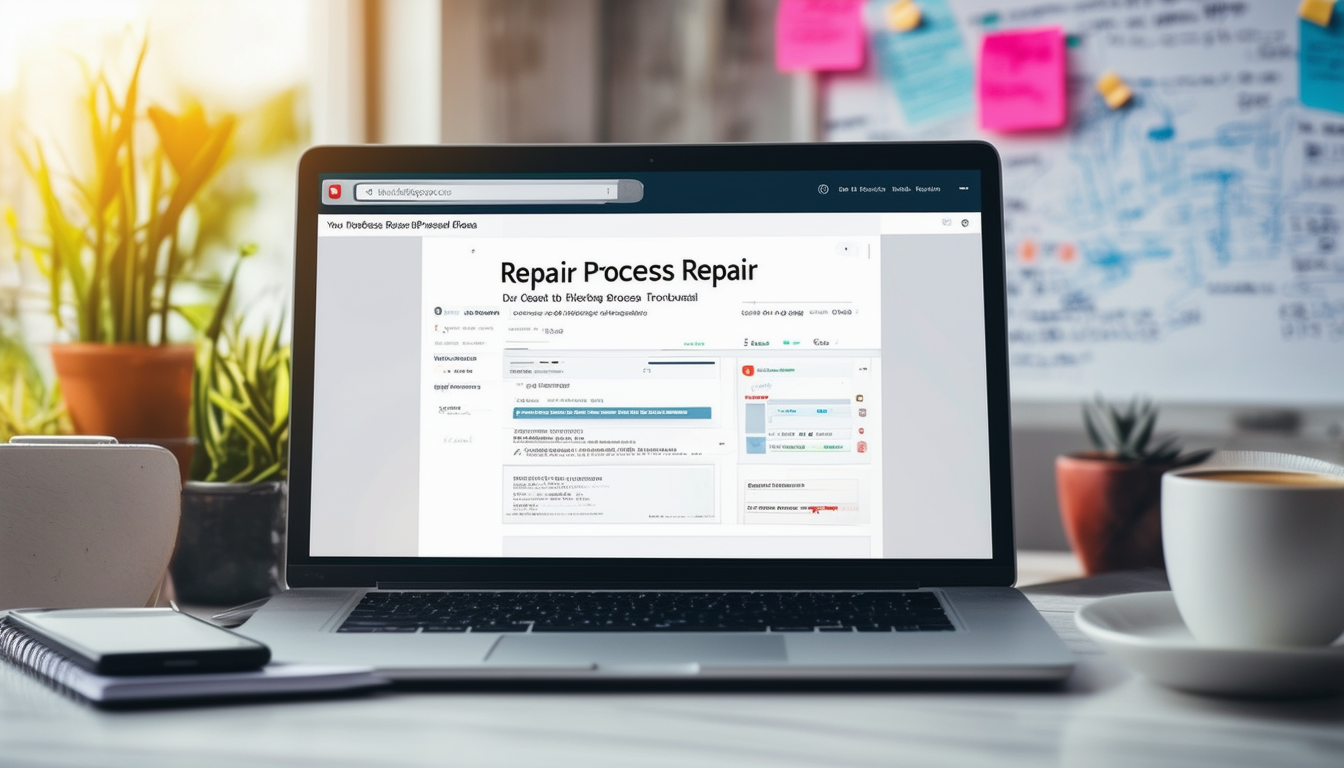
このガイドは、WordPress サイトを修復するプロセスを簡単にナビゲートできるように設計されています。データベースの問題、破損したファイル、またはハッキングされた Web サイトに対処している場合でも、当社のステップバイステップの手順は、サイトを最適なパフォーマンスに復元するための効果的な解決策を提供します。
WordPress の一般的な問題を理解する
修復プロセスに入る前に、WordPress で発生する可能性のある一般的な問題を理解することが重要です。これらは、データベース エラー、プラグインの競合、テーマ関連の問題に至るまで多岐にわたります。直面している特定の問題を特定すると、修復プロセスが大幅に効率化されます。
WordPress アップデートの実行
WordPress コア、テーマ、プラグインを常に最新の状態に保つことは、サイトのメンテナンスにとって不可欠です。まず、WordPress ダッシュボードにログインし、 アップデート セクション。ここで、利用可能なアップデートを確認してインストールし、潜在的な問題を防ぐことができます。
WordPress データベースの修復
WordPress で最も一般的な問題の 1 つは、データベースの破損です。これを修復するには、組み込み機能またはプラグインを利用できます。データの損失を防ぐために、Web サイトの完全なバックアップを作成することから始めます。次に、このガイドに従ってください WordPress データベースの修復と最適化 詳細な手順については、
プラグインの競合を解決する
場合によっては、プラグインが相互に競合したり、WordPress コアと競合したりして、エラーが発生することがあります。これをトラブルシューティングするには、すべてのプラグインを非アクティブにして、問題が解決しないかどうかを確認します。問題が解決したら、それらを 1 つずつ再アクティブ化して原因を特定します。
破損したWordPressファイルを修復する
ファイルが破損すると、サイトでさまざまな問題が発生する可能性があります。新しい WordPress インストールから正しいファイルを探すことで、これらに効率的に対処できます。さらに詳しいガイダンスについては、次のリソースを確認してください。 破損したWordPressファイルを修復する。
ハッキングされたWordPressサイトを修復する
サイトが侵害された場合は、直ちに対処する必要があります。まず侵害を特定し、悪意のあるコンテンツを削除します。構造化されたアプローチに従うことが不可欠です。このトピックに関する詳細なガイドは次の場所にあります。 ハッキングされたWordPressサイトを修復する方法 これにより、回復のための実践的な手順が提供されます。
WordPress の問題を修復するのは難しいように思えるかもしれませんが、簡潔な手順に従うことで、よりスムーズな回復プロセスが促進されます。修復のいずれかの段階で問題が発生した場合は、このチュートリアル全体で提供されるリソースを遠慮なく参照してください。
WordPress修復方法の比較
| 修理方法 | 主な特長 |
| 手動修復 | ファイルを直接編集する必要があるため、基本的なコーディング知識が必要です。 |
| プラグインベースの修復 | プラグインを利用して迅速な修正を行います。技術者以外のユーザーにとっても使いやすい。 |
| データベースの修復 | 破損したデータベースの修復に重点を置いています。多くの場合、処理の前にバックアップが必要です。 |
| テーマの修復 | テーマ内の問題に対処します。カスタムコーディングが必要になる場合があります。 |
| プラグインの競合の解決 | プラグイン間の互換性の問題を特定して修正します。 |
| PHPMyAdmin による修復 | データベース管理のための高度な方法。サーバーへのアクセスが必要です。 |
| 自動バックアップ復元 | サイトを以前の状態に復元します。変更前のデータの安全性を確保します。 |
| セキュリティスキャン修復 | マルウェアを検出して排除します。ハッキングされたサイトにとって重要です。 |
| エラーログ分析 | サイトのエラー ログを確認することで、問題を特定するのに役立ちます。 |
WordPress サイトで問題に直面していますか?小さな不具合であっても、大きな欠陥であっても、 ステップバイステップガイド WordPress サイトを効果的に修復するのに役立ちます。高度な技術スキルを必要としない簡単なテクニックを見つけることができます。説明されている手順に従うだけで、すぐにサイトを復元できるようになります。
一般的な WordPress エラーを理解する
修復プロセスに入る前に、問題の原因を理解することが重要です。一般的な WordPress エラーには、白い画面、内部サーバー エラー、データベース接続の問題などがあります。エラーを特定することは、修復のための適切なアプローチを選択するための最初のステップです。
エラーメッセージを確認する
エラー メッセージから貴重な洞察が得られる場合があります。これらのメッセージを表示するには、デバッグを有効にします。 wp-config.php ファイル。次の行を設定します。
定義('WP_DEBUG', true);
そして
定義('WP_DEBUG_LOG', true);
。これらの設定は、サイトで何が問題になっているかを見つけるのに役立ちます。
ステップ 1: Web サイトをバックアップする
変更を加える前に、Web サイトの完全なバックアップを作成してください。これには、データベース、ファイル、テーマが含まれます。修復プロセス中に問題が発生した場合にサイトを復元できる、信頼性の高いバックアップ プラグインを利用します。バックアップはセーフティネットであることを忘れないでください。
ステップ 2: WordPress コア、テーマ、プラグインを更新する
WordPress コア、テーマ、プラグインを最新の状態に保つことは、スムーズな操作のために不可欠です。管理者ダッシュボードに移動し、 アップデート セクションを参照し、必要な更新を実行します。コンポーネントが古いと互換性の問題が発生する可能性があるため、定期的にアップデートを確認する習慣をつけましょう。
ステップ 3: WordPress データベースを修復する
場合によっては、データベースの破損が問題の原因である可能性があります。 WordPress の組み込み機能を使用してデータベースを修復できます。にアクセスしてください wp-config.php ファイルを開き、次の行を追加します
定義('WP_ALLOW_REPAIR', true);
。それから、訪問してください
http://yourwebsite.com/wp-admin/maint/repair.php
をクリックして修復オプションにアクセスします。セキュリティ上の理由から、後でこの行を必ず削除してください。
データベース修復のためのプラグインの使用
より自動化されたアプローチを希望する場合は、データベースの修復と最適化に使用できるプラグインが多数あります。良いレビューを持つ信頼できるプラグインを探してください。 WP-オプティマイズ または WPスイープ、プロセスを簡素化し、追加の最適化機能を提供します。
ステップ 4: すべてのプラグインを無効にする
プラグインの競合により、サイトが誤動作する可能性もあります。プラグインが原因かどうかを確認するには、すべてのプラグインを無効にして問題が解決するかどうかを確認します。問題が解決した場合は、各プラグインを 1 つずつ有効にして、競合の原因となっているプラグインを特定します。
ステップ 5: 破損したテーマを修復する
プラグインの問題を解決できない場合は、テーマが破損している可能性があります。次のようなデフォルトの WordPress テーマに切り替えます。 トゥエンティ・トゥエンティワン。問題が自然に解決した場合は、元のテーマを再インストールまたは置き換える必要がある場合があります。
ステップ 6: ホスティングプロバイダーに相談する
他のすべてが失敗した場合は、ホスティングプロバイダーに連絡してください。彼らは、WordPress サイトに影響を与える可能性のあるサーバー関連の問題を特定するのに役立つツールと専門知識を持っています。多くのホスティング会社が WordPress ユーザーに特化したサポートを提供しているので、遠慮せずに助けを求めてください。
これらの簡単な手順に従うことで、WordPress サイトを効果的に修復できます。定期的なメンテナンスとタイムリーなアップデートにより、これらの問題の多くの発生をそもそも防ぐことができることに注意してください。